Passare da iOS ad Android può essere tanto semplice quando minuzioso nel caso di dettagli importanti come le password. Per questo, onde evitare procedimenti lunghi, esiste una comoda applicazione universale chiamata LastPass ed in questa guida, vi spieghiamo come importare o salvare le vostre password da un dispositivo iOS o Apple ad Android.
Come importare o salvare le vostre password da iOS ad Android con Last Pass
Salvare le password sul cloud di Last Pass su iOS e Android
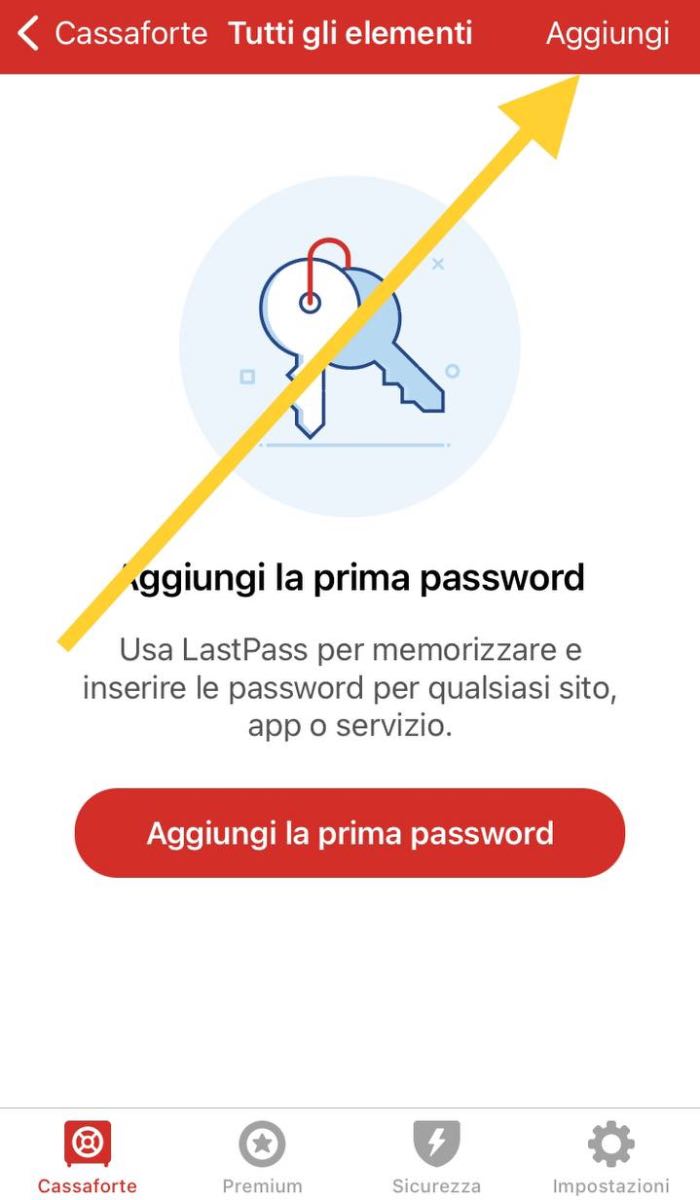
I procedimenti che possiamo attuare sono sostanzialmente due, entrambi molto semplici. Tutto dipende da come vi trovate più comodi e soprattutto se ricordate le vostre password da inserire. Se le ricordate, il procedimento potete farlo tranquillamente dal vostro smartphone.
Infatti, scaricando sul vostro dispositivo iOS l’applicazione LastPass e dopo esservi registrati al servizio, vi basterà andare su “Aggiungi” (in alto a destra) e iniziare ad inserire le password per i vari servizi come Facebook, Google e così via. Fatto questo, potete scaricare l’applicazione LastPass sul vostro nuovo dispositivo Android.
Grazie alle proprietà di Cloud del servizio, avrete sempre con voi le chiavi d’accesso ad ogni tipo di sito, senza avere paura di dover cambiare smartphone. Questo procedimento vale ovviamente anche per l’inverso.
Importare le vostre password su LastPass da Apple e Google Chrome
Apple Mac
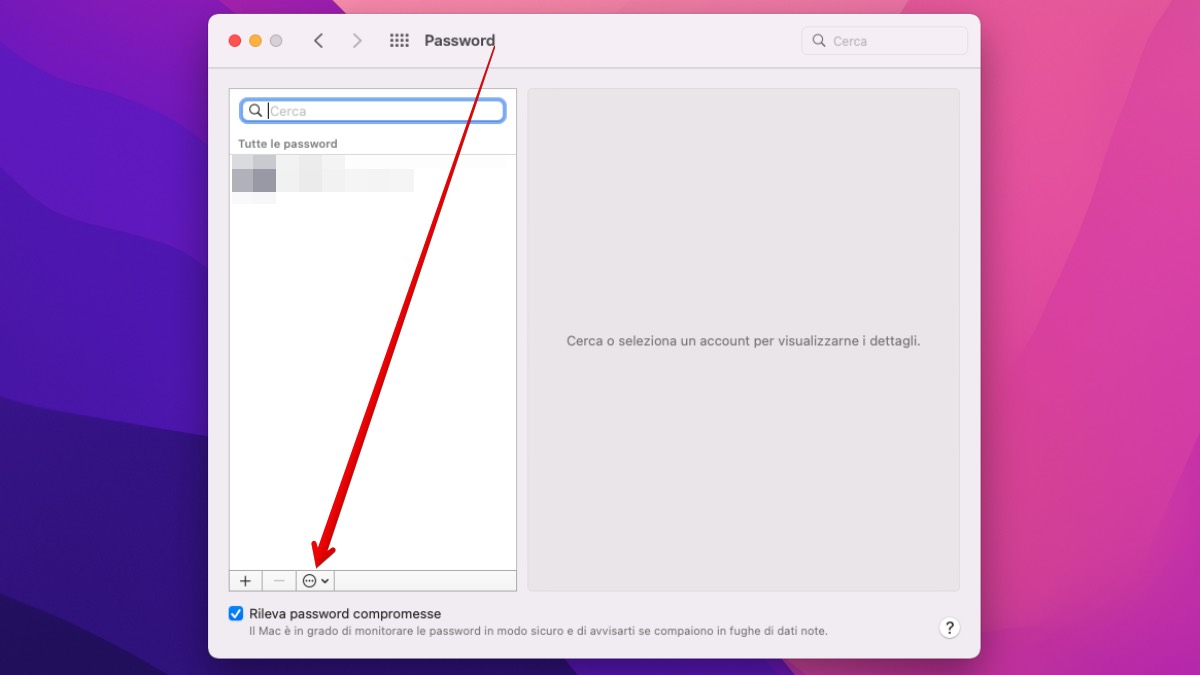
Se proprio non le ricordate tutte o siete più “pigri” ma smart, potete anche importare le vostre password dal vostro Mac o dal browser di Google Chrome. Anche questo procedimento è semplice, sempre grazie alle proprietà di Last Pass.
Partendo dalla prima opzione, cioè quella a partire dal Mac, grazie al servizio Portachiavi, che trovate nelle Impostazioni alla sezione “Password“, dopo aver inserito le credenziali del vostro account, dovrete cliccare sull’icona dei tre puntini chiusi in un cerchio e cliccare su “Esporta Password“.
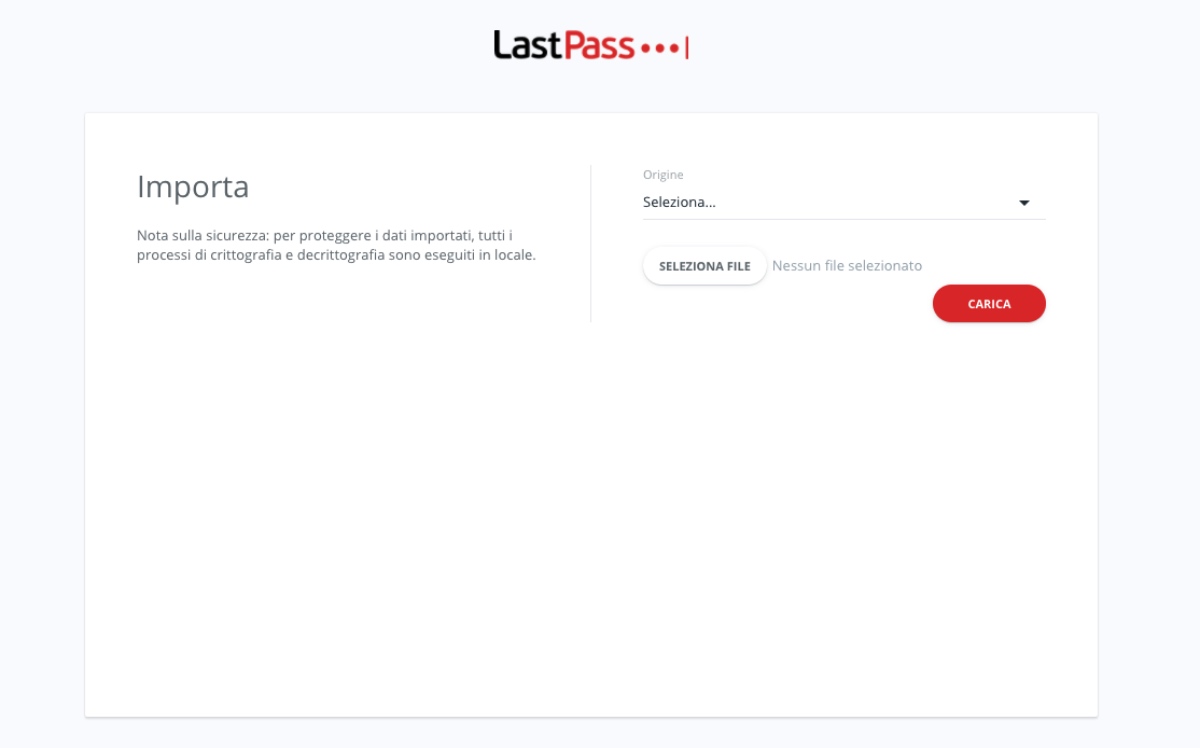
Verrà salvato un file CSV, che dovrete caricare andando portale di LastPass (da browser) nella sezione “Impostazioni Avanzate” (icona del razzo in basso a sinistra) e poi in “Importa” e da lì selezionare File CSV Generico e poi selezionare il file che troverete nel vostro Mac. Fatto ciò, avrete tutto a portata di mano.
Google Chrome
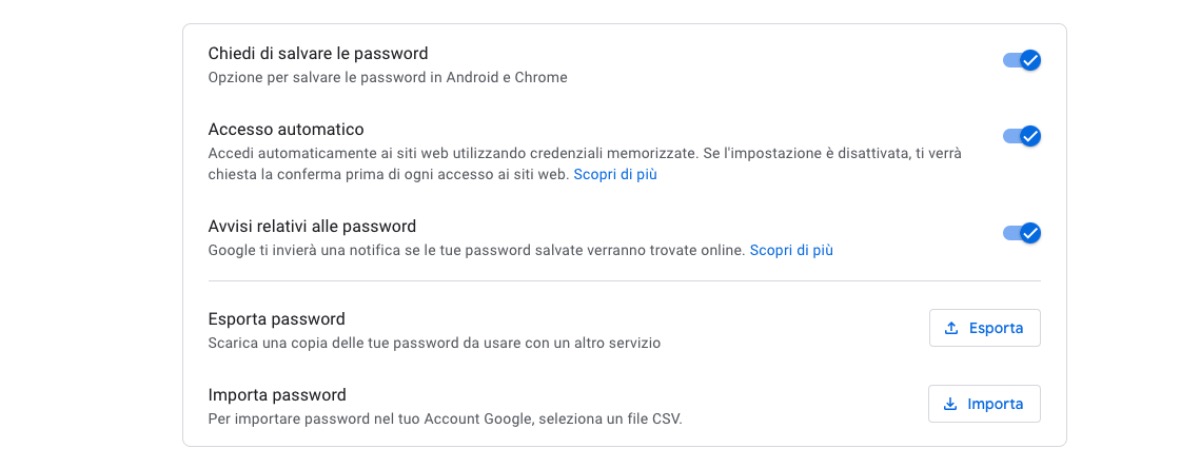
Se invece utilizzate Windows o comunque vi servono le password salvate su Google Chrome, anche qui il procedimento non è affatto complesso. Andando su “passwords.google.com” vi si aprirà la piattaforma di gestione delle vostre credenziali, da lì poi dovrete cliccare sull’icona dell’ingranaggio e cliccare poi su “Esporta Password“, che vi scaricherà un file, sempre CSV, che dovrete caricare sempre sul portale LastPass ma selezionando “Chrome Password Manager“. Una volta caricare dal PC, ve le ritroverete tranquillamente sul Cloud del servizio.
LastPass | iOS | Download
LastPass | Android | Download
Applicazione alternativa: NordPass
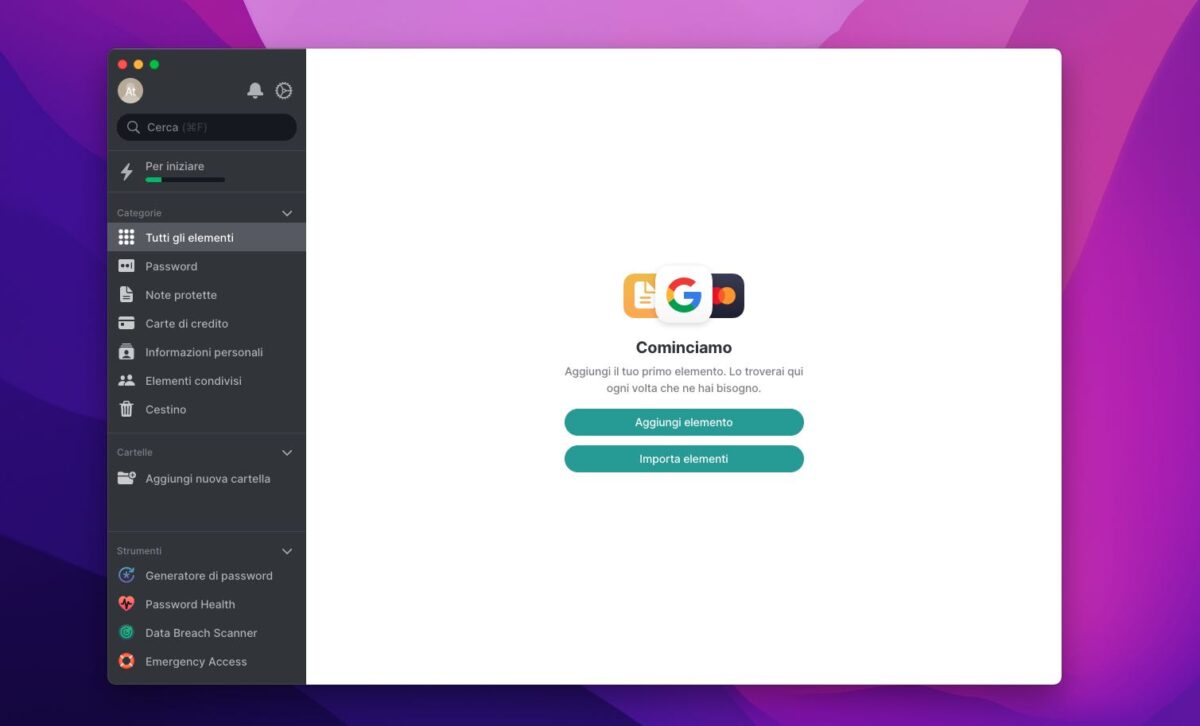
LastPass non è però l’unica applicazione di terze parti che potete utilizzare per portare le vostre password quando passate da un dispositivo iOS ad uno Android. Infatti, vi potete rifare anche ad una comoda applicazione chiamata NordPass, un servizio dal team NordVPN, che permette di fare più o meno le stesse funzioni di LastPass, con possibilità di più piani a pagamento (le funzioni di base sono gratuite).
Nord Pass | Android | iOS | MacOS | Windows | Download
Se poi vi servisse spostare le vostre chat di WhatsApp da iPhone ad Android, potete consultare la nostra guida dedicata.
⭐️ Scopri le migliori offerte online grazie al nostro canale Telegram esclusivo.








